激安なのに重量約1kg&激薄ボディのXiaomi初ノートPC「Mi Notebook Air」の使い方まとめ

スマートフォンに始まって家電やカメラ、ドローン、パーソナルモビリティなどさまざまな分野へ進出し規模を拡大し続ける中国のXiaomi(小米科技)が、初となるノートPC「Mi Notebook Air」をリリースしました。12.5インチと13.3インチの2種類をそろえたMi Notebook Airは、アルミ筐体の極薄ボディで、公式サイト上でもAppleのノートPC「MacBook Air」と徹底的に比較して優位性をアピールしていることから、MacBook Airのライバル機とも言える存在。MacBook Airよりもはるかに安く購入できるMi Notebook Airは、使用可能状態に持ち込むまでが一クセあるものの、Xiaomiブランドの期待を裏切らない激安&高性能ぶりで、WindowsノートPCとしてはハイコストパフォーマンスなモデルになっていました。
小米笔记本-小米商城
http://www.mi.com/mibookair/
◆外観チェック
「Xiaomi Mi Notebook Air」は白を基調とした箱に入っています。Mi Notebook Airには12.5インチの標準モデルと13.3インチの上位モデルがありますが、これは12.5インチモデル。

横には「小米笔记本电脑」の文字。記事作成時点では、Mi Notebook Airは中国圏でのみ販売されています。

中身はMi Notebook Air本体と充電用ACアダプター、簡単な説明書のみ。

充電用ACアダプターは、Type-CのUSBポートを採用しています。

Mi Notebook Airは天面にロゴすらないデザインで、「アルミ製の薄い板」という印象。

Xiaomi初のノートPCに「Air」のネーミングをあえてつけていることから分かる通り、AppleのMacBook Airを意識しているのは明らかです。

手前部分には中央にディスプレイを開くためのくぼみがあるのみ。ボタンやインジケーターランプなどは一切ありません。

左側面には外部出力用のHDMIポートとイヤホンジャック。

アルミ筐体の質感はかなり高めです。


右側面にはUSB3.0、Type-CのUSB3.0、充電時に光るインジケーターランプ。


ヒンジ部分はこんなデザイン。

フルHD(1920×1080)解像度の液晶ディスプレイは硬度7Hのガラスタイプなので多少の映り込みはあります。

激薄のディスプレイは最大135度まで倒すことが可能。

ディスプレイ下の中央にはXiaomiのロゴ。ブランドや製品のヒントとなるのはこのロゴのみです。

ベゼル上部にはビデオチャット用に、100万画素のフロントカメラと両サイドに分かれたデジタルマイクを搭載。

キーボードは英語表記のすっきりしたデザイン。

本体が薄いため、キーストロークはかせげませんが、適度な手応えがあり打鍵感は悪くありません。

大きなタッチパッドは滑らかで、操作時の触感は極めて良好と感じます。

12.5インチモデルはCPUにIntel Core m3-6Y30(最大2.2GHz)を採用。LPDDR3(1866MHz)の4GBメモリ、128GBのSSDを搭載しておりゼロスピンドルとなっています。さらに12.5インチモデルはファンレスなので、無音での操作が可能です。

背面はこんな感じ。OSはWindows 10 Homeを採用してます。

AKGのデュアルスピーカーは出力1W×2でDolby Audioに対応。ちなみに、13.3インチモデルは2W×2のデュアルスピーカーとなっています。

ディスプレイ下部の小さなロゴ以外には一切のロゴがないシンプルさは潔さを感じさせます。


◆Windows 10クリーンインストール作業
・日本語化
Mi Notebook AirはOSに「Windows 10 Home」を採用するWindowsマシンです。
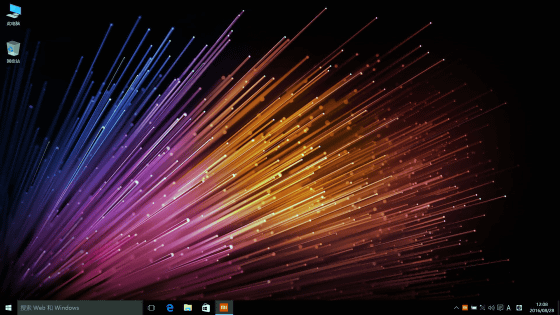
しかし中国モデルなので当然ながら言語は中国語。
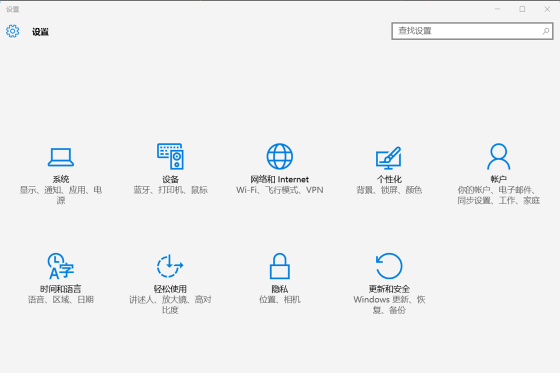
ということで、日本語表記に変更してみます。「設置」の中の「添加语言」をクリック。
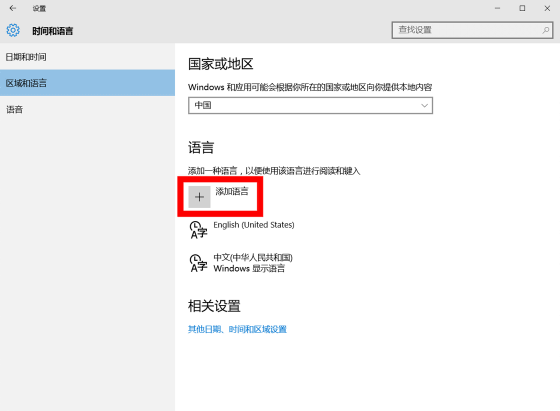
「日本語」をクリック。
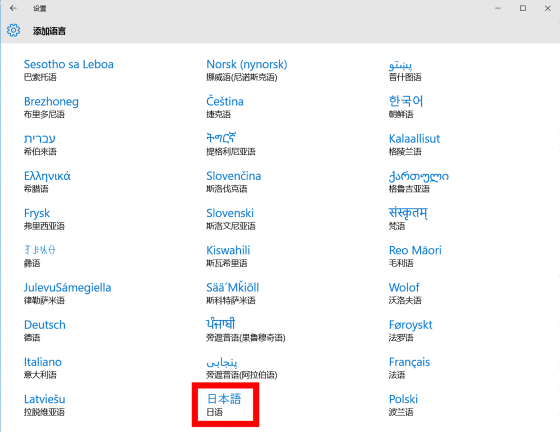
日本語の言語パックをダウンロード。
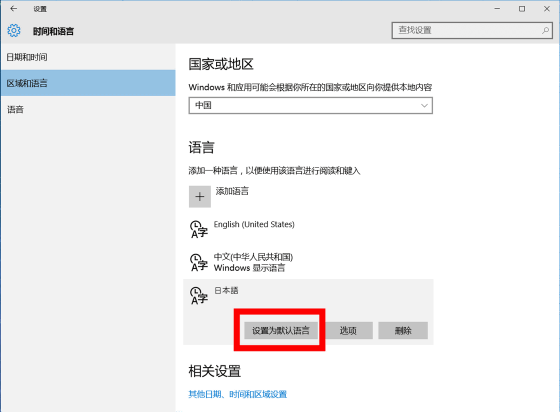
さらには地域設定を「日本」に変更。
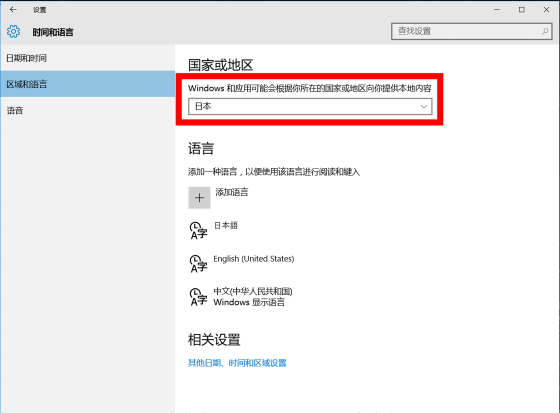
しかし、日本語には変更できません。
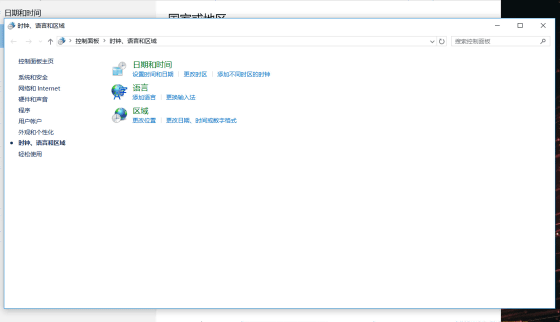
日本語でテキスト入力はできますが、OSの設定を日本語表記にできません。
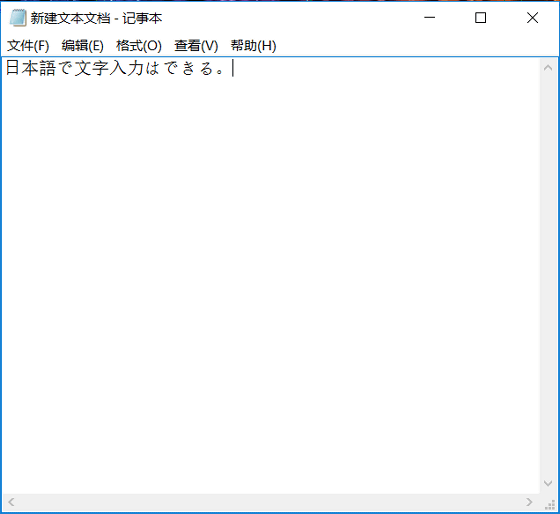
ちなみに英語表記にすることも不可。
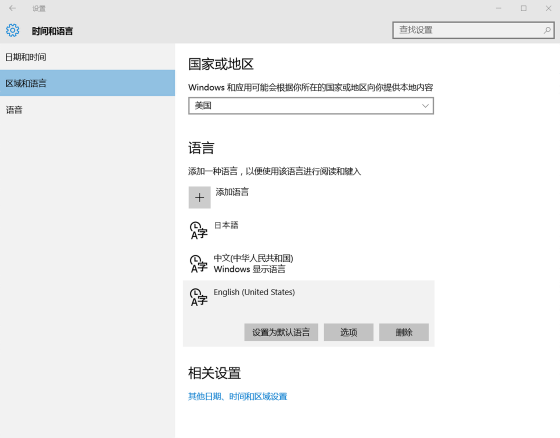
コントロールパネルから調べると、Mi Notebook Airは「Windows 10 家庭中文版」という特別なOSを採用しています。
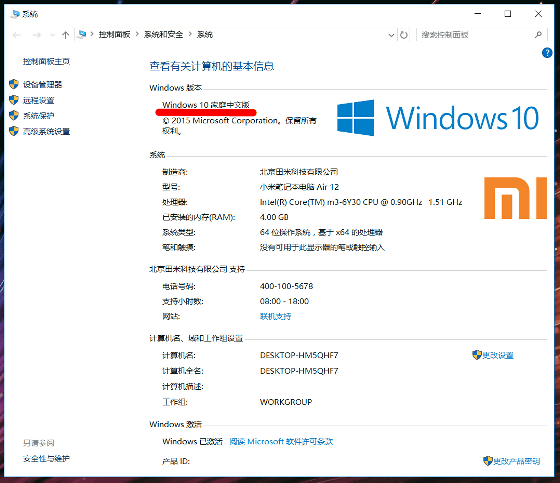
どうやっても中国語表示から変更できない理由を考えると、以下の記事が思い当たります。
「中国特別版Windows 10」の存在をMicrosoftが明らかに - GIGAZINE

中国のネット検閲システム「グレートファイアウォール」の仕組み - GIGAZINE

どうしたものかと調べてみると、すでに日本語化に成功している人がいました。はんぺんさんによると、基本的にはWindows 10の日本語版をクリーンインストールすればOKとのこと。また、プロダクトキー自体はWindows 10 家庭中文版のものを日本語版Windows 10でも流用できるようです。
・Windows 10 Homeのクリーンインストール
ということで、日本語版の「Windows 10 Home」をクリーンインストールすることにします。最初にソフト「Download Windows Product Key Viewer」を使って、念のためMi Notebook AirにプリインストールされていたWindows 10 家庭中文版のプロダクトキーを調べておきます。
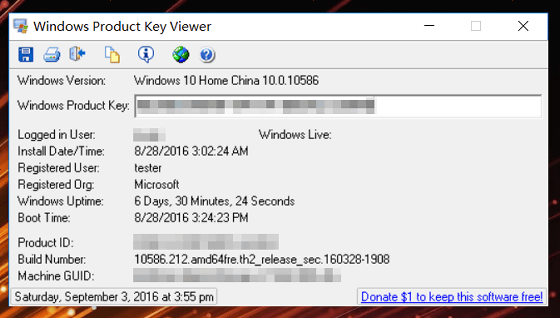
なお、Xiaomi Notebook Airをインターネットに接続してライセンス認証しておかないと、Windows 10 家庭中文版のプロダクトキーを流用できないので、必ずインターネットに接続してライセンス認証後、画像の通り「Windows 己激活」になっていることを確認してからクリーンインストール作業を行うことが重要です。
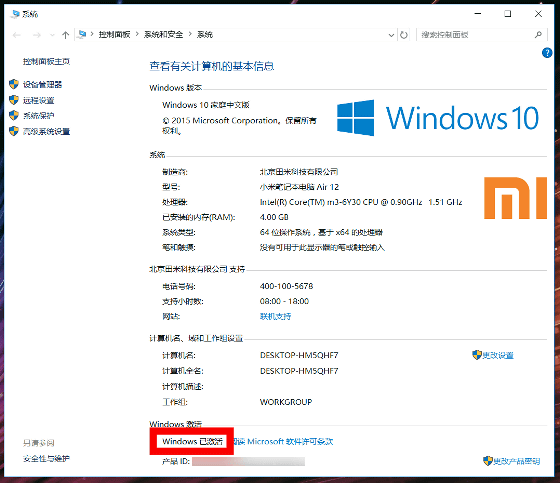
Mi Notebook Airは光学ドライブを搭載していないので、USBメモリーを使ってWindows 10 Home(日本語版)をインストールします。まずは、Windows 10インストール用のUSBメモリー作りから。Windows 10インストール用のUSBメモリーの作り方&使い方は以下の記事を見れば分かります。
今すぐ無料でWindows7や8.1からWindows10にアップグレードできるMicrosoft公式「メディア作成ツール」の使い方まとめ - GIGAZINE
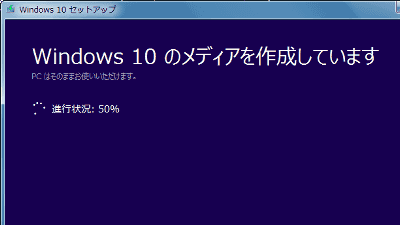
Mi Notebook Airにメディア作成ツールで作ったWindows 10インストール用USBメモリーを装着した状態で、「F2」キーを押しながらMi Notebook Airを起動させてBIOS画面を表示させます。なお、BIOS画面はすべてキーボードで操作する必要があります。
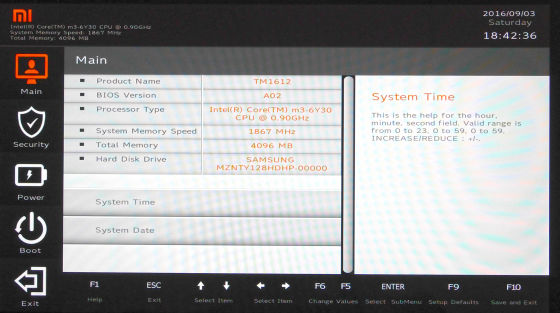
画面左の「Boot」→「Boot Devices Order」の順にクリック。
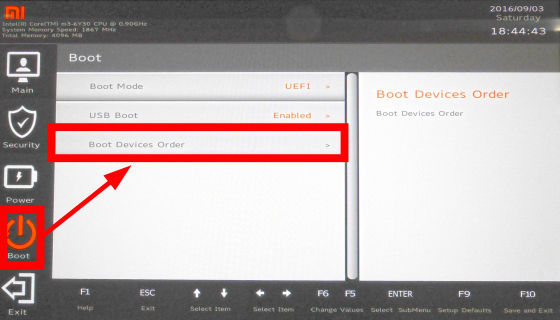
画面右下に、ブートの第1順位が「SSD」、第2順位が「USBメモリー」となっているのを確認。
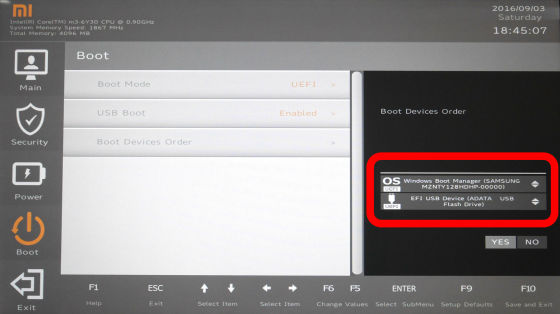
ブート順を第1順位が「USBメモリー」、第2順位が「SSD」に変更してから、「YES」をクリック。
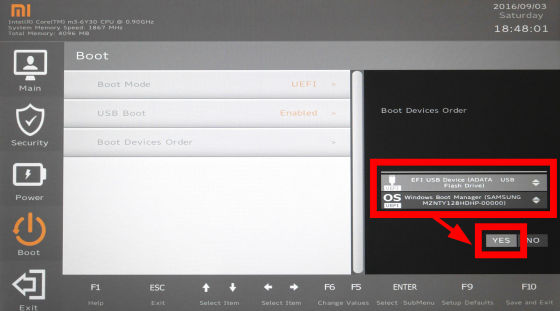
画面左の「EXIT」→「YES」の順にクリックして、Mi Notebook Airを再起動します。
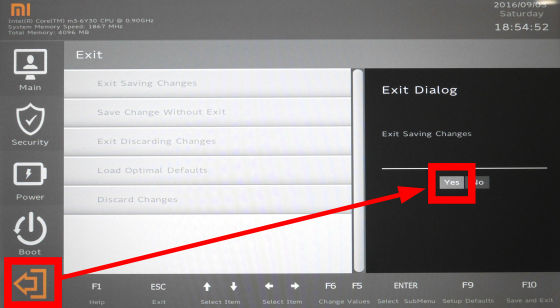
インストール用USBメモリーを装着したままMi Notebook Airを再起動させると、Windowsセットアップ画面が起動します。「キーボードの種類」を「英語キーボード(101/102キー)」に変更して、「次へ」をクリック。
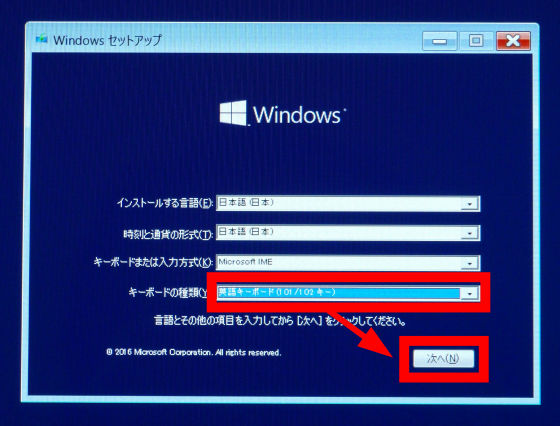
「プロダクトキーがありません」をクリック。

「Windows 10 Home」を選択して、「次へ」をクリック。
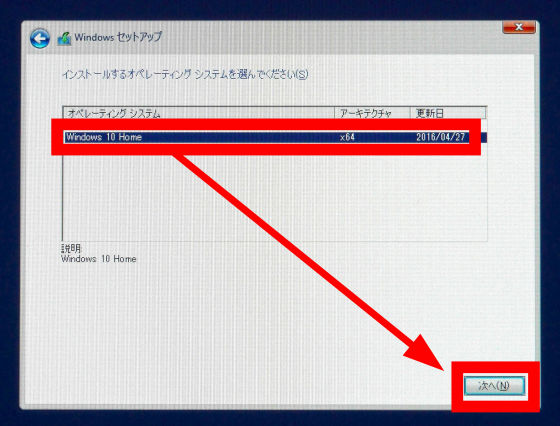
「同意します」にチェックを入れて、「次へ」をクリック。
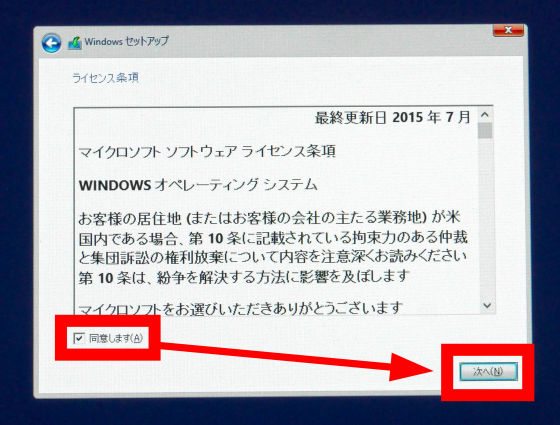
「カスタム:Windowsのみをインストールする(詳細設定)」をクリック。
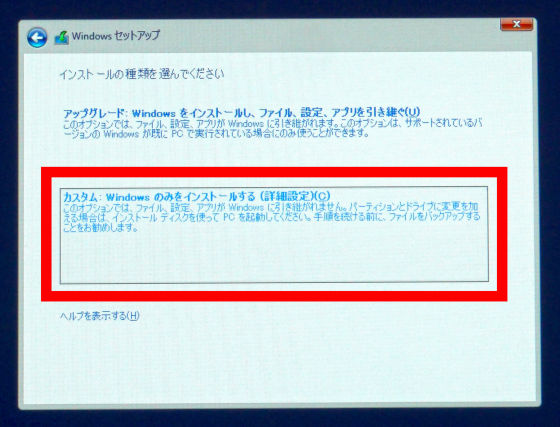
「ドライブ0パーティション3:Windows」を選択して、「フォーマット」をクリック。
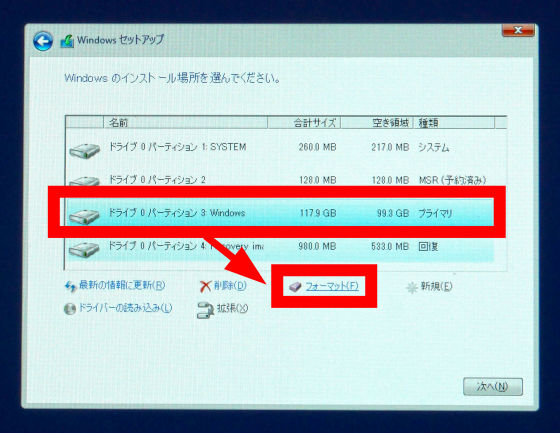
フォーマットが完了したら、再び「ドライブ0パーティション3」を選択して、「次へ」をクリック。
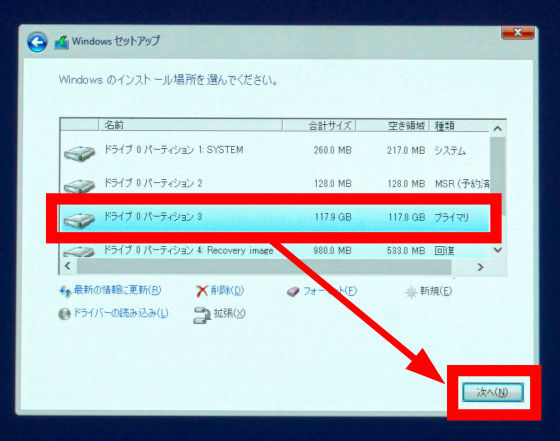
Windows 10 Homeのインストールが始まるので、しばらく待ちます。
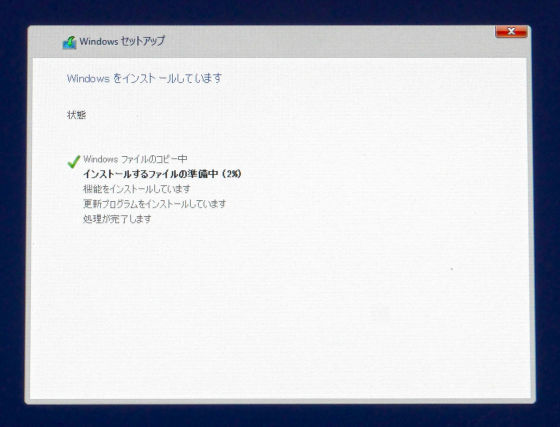
Windows 10のインストールが完了して、初期設定画面になればOKです。
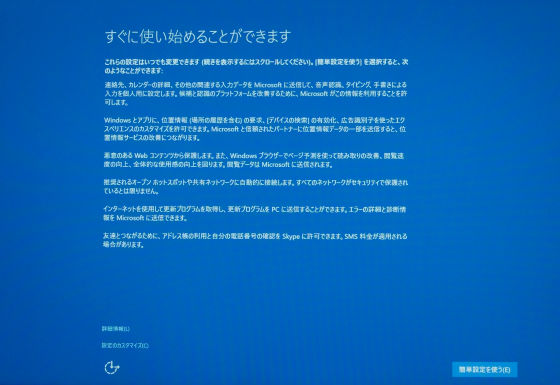
・ドライバのインストール
Windows 10をクリーンインストールした状態では各種ドライバがインストールされておらず、インターネットに接続することもできませんでした。そこで、以下のサイトからMi Notebook Air用のドライバをダウンロードして、USBメモリーを使ってMi Notebook Air上で展開、ドライバをインストールします。
小米帮助中心-小米商城
http://www.mi.com/service/bijiben/drivers/12/
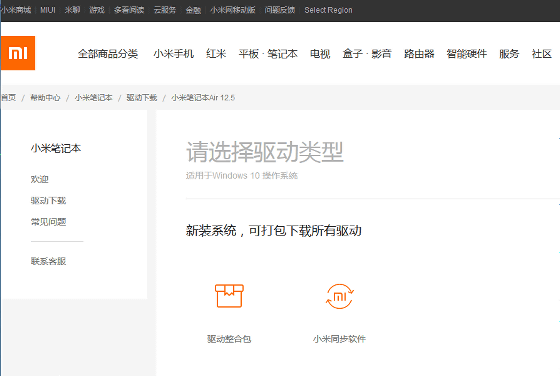
ドライバパックの「drivers-r10.zip」をダウンロードして解凍すると、フォルダ内に各種ドライバーのZIPファイルが現れます。チップセットドライバの「Chipset_(数字)……_Public.zip」を解凍して……
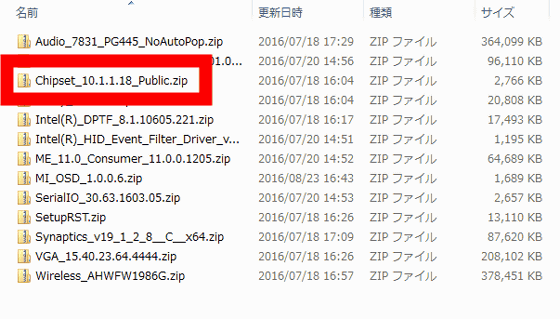
フォルダ内の「SetpuChipset.exe」を実行すればOK。その他のドライバも同様にインストールしていきます。なお、Wi-Fiドライバ「Wireless_AHWFW(数字)」をインストールしてインターネットに接続可能状態にしてからデバイスマネージャーでドライバをネット検索・インストールしてもOKです。
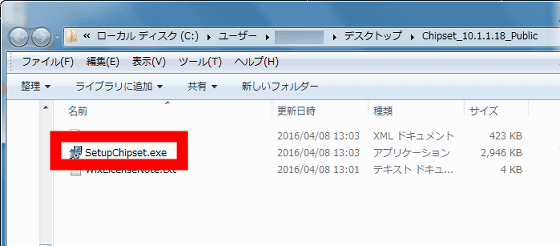
◆使ってみた
日本語化&ドライバのインストール作業が完了すれば、Mi Notebook AirはWindows 10マシンとして普通に使うことができます。「PC」でドライブの使用状況を確認すると、128GBのSSDの空き容量は約97GBとなっていました。
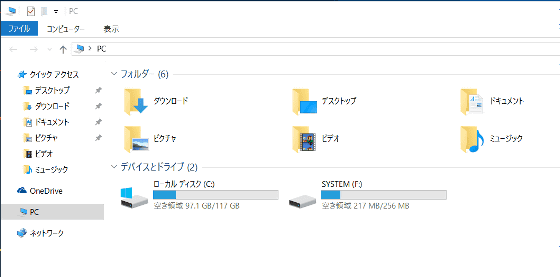
Core m3を搭載するMi Notebook Airのパフォーマンスを調べるべく、エクスペリエンスインデックスでベンチマークを測定してみます。Windows 10ではエクスペリエンスインデックスのベンチマークアプリはプリインストールされていないので、管理者権限でコマンドプロンプトを起動して、「winsat.exe formal」と入力してテストを実行します。
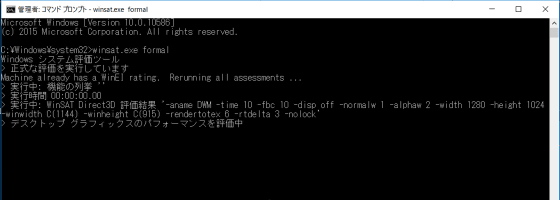
システムの評価が終了。「C:\Windows\Performance\WinSAT\DataStore」フォルダ内の「WinSAT.xml」ファイルをネットサービスWinSAT Viewerにアップロードすると……
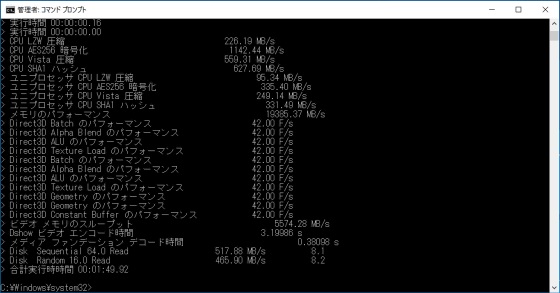
スコアはこんな感じ。プロセッサは「7.1」、SSDのディスクのデータ転送速度は「8.2」となりました。ムービー編集作業や本格的な3Dゲームなどの重い作業をしなければ、十分快適に利用できる性能があるようです。

CrystalDiskMarkでの結果は、シーケンシャルリード/ライトが500MB/s超えとなりました。
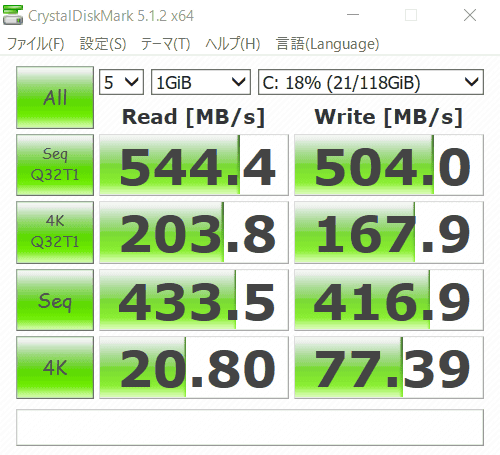
Mi Notebook Airは底面部分にデュアルスピーカーを採用してます。このスピーカーの音質はなかなかのもので、YouTubeなどのムービー視聴では大いに役立ってくれそうです。Mi Notebook Airを使ってGIGAZINE記事内のYouTube埋め込みムービーを再生する様子は以下のムービーで確認できます。
Xiaomi Mi Notebook AirはDolby Audio対応のデュアルスピーカーで迫力あるムービー再生が可能 - YouTube
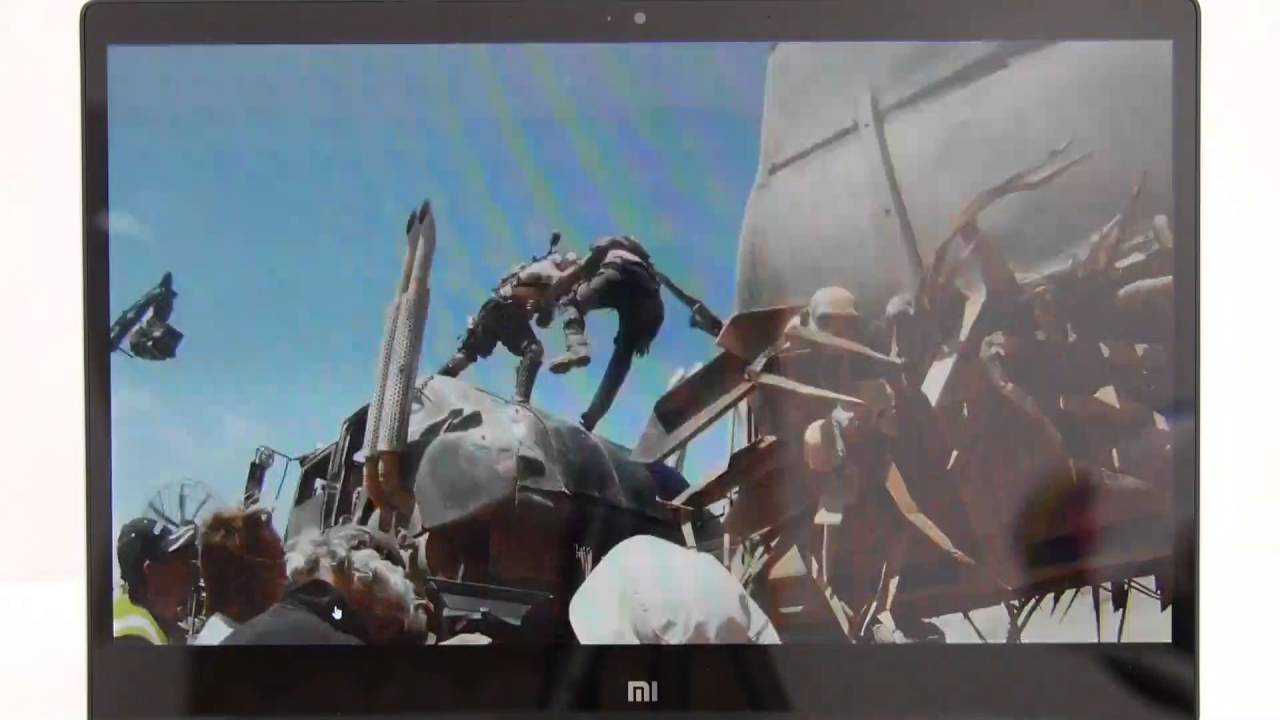
◆まとめ
Mi Notebook Air(12.5インチ)の印象を一言で表すならば「デザイン性の良い激安のUltrabook」というもの。Intel Core m3プロセッサはパワフルとまでは言えませんが決して非力ではなく、ネットブラウジングやOfficeアプリの使用で不満は出ません。むしろ無音+低発熱で操作できる快適性ばかりが目立ちます。

唯一の不満は、キー配置。「Delete」キーと「Backspace」キーに囲まれた「電源ボタン」は、慣れるまで間違って押してしまいスリープ状態に、という場面にしばしば出くわしました。「Space」キーにくらべて小さな「Enter」キーや、英語キーである点も含めてキー配列には慣れが必要なようです。

充電はType-CのUSBポートで行うので取り回しも楽。

しかし、ネットブラウジングであればバッテリーは軽く7時間はもつので、ちょっとしたお出かけ時にはかさばるACアダプターなしでもOK。激薄&1.07kgと軽量なMi Notebook Airはポータブル性能が極めて高く、ちょっとした外出時にカバンにポイと入れておけるという点で非常に便利でした。

初ノートPCにして欠点らしい欠点が「くせのある中国版Windows 10」くらいしか見つからないMi Notebook Airは、日本への発送にも対応しているGearBestで購入可能。記事作成時点では、12.5インチモデルの「Windows 10 家庭中文版」が6万1905円、Windows OSなしの英語版が6万4910円、13.3インチ・Core i5-6200u・8GBメモリ・256GBストレージの上位モデルの「Windows 10 家庭中文版」が9万5562円、Windows OSなしの英語版が11万1878円となっています。
・関連記事
圧倒的な性能&低価格で4G/3Gデュアル待ち受けも可能なXiaomiのハイエンドスマホ「Mi 5」徹底レビュー - GIGAZINE
GoProの半額で液晶モニター搭載&4K撮影可能なXiaomiの激安アクションカメラ「Yi II」レビュー - GIGAZINE
激安なのに5.5インチ大画面&指紋認証機能付きのXiaomi「Redmi Note 3 Pro」レビュー - GIGAZINE
Windows 10を搭載するXiaomiの最上位タブレット「Mi Pad2」を使ってみた - GIGAZINE
Xiaomiが激安3万円台のセグウェイ風のモビリティ「Ninebot mini」を発表 - GIGAZINE
価格破壊の4K撮影対応ドローン「Mi Drone」でXiaomiがドローン市場にも進出 - GIGAZINE
スマホとつながる「スマート炊飯器」がXiaomiから登場、新ブランド「米家(MIJIA)」を立ち上げ - GIGAZINE
Xiaomiの激安スマホ&周辺機器をゲットできる台湾の新名所「台北小米之家」に行ってきました - GIGAZINE
・関連コンテンツ
in 動画, ハードウェア, レビュー, Posted by darkhorse_log
You can read the machine translated English article Summary of how to use Xiaomi's first….












